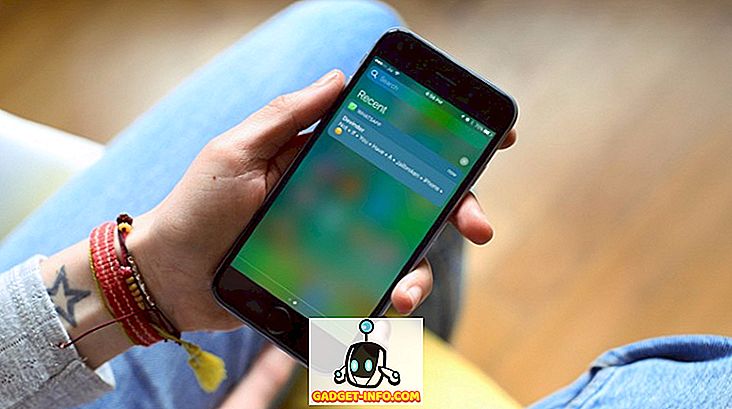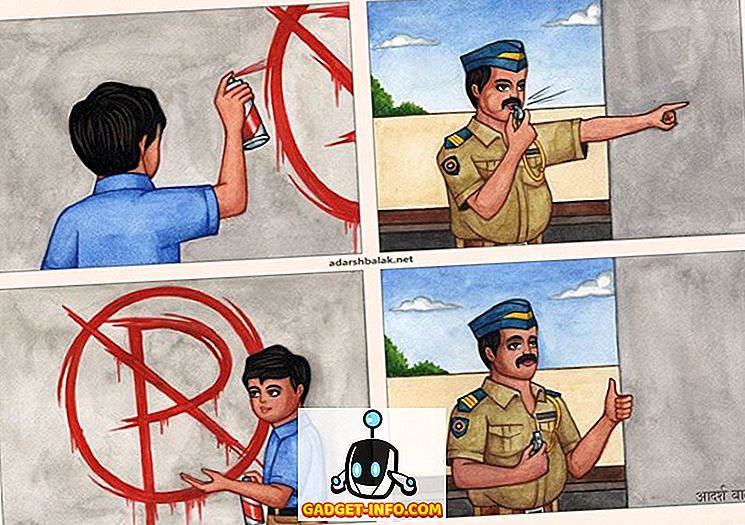Es gibt viele großartige Tastaturen, die von Einstiegs-Folientastaturen bis zu High-End-Tastaturen mit mechanischen Schaltern reichen. Die meisten dieser Tastaturen sind jedoch für die Verwendung mit einem Windows-PC ausgelegt. Tastaturen, die speziell für Macs entwickelt wurden, sind nur wenige und weit voneinander entfernt. Mechanische Tastaturen für Macs sind grundsätzlich nicht vorhanden. Wenn Sie sich also eine erstaunliche Tastatur gönnen möchten, die leider nur in einer Windows-Variante verfügbar ist , können Sie eine Windows-Tastatur unter Mac verwenden :
So verwenden Sie die Windows-Tastatur auf dem Mac: Das Problem
Das Problem bei der Verwendung einer Windows-orientierten Tastatur mit einem Mac ist nicht, dass sich die Funktionen unterscheiden, sondern dass das Layout Probleme verursacht. Wenn Sie beispielsweise eine Windows-Tastatur an einen Mac anschließen, fungiert die Windows-Taste als Befehlstaste und die Alt-Taste als Optionstaste. Dies ist nicht intuitiv, da auf einer Standard-Mac-Tastatur die Befehlstaste direkt neben der Leertaste platziert wird. Die Alt-Taste befindet sich auf einer Windows-Tastatur. Wenn das verwirrend klingt, ist es noch viel mehr, eine Tastatur auf diese Weise zu verwenden.
Glücklicherweise gibt es eine einfache Möglichkeit, eine Windows-Tastatur so zu konfigurieren, dass sie mit einem Mac ordnungsgemäß funktioniert, und Sie müssen dazu nicht einmal eine Drittanbieteranwendung installieren. Mal sehen, wie das geht.
Hinweis : Ich konfiguriere eine Logitech G213-Tastatur, um auf einem MacBook Air zu arbeiten, auf dem macOS Sierra 10.12.4 Developer Beta ausgeführt wird. Der Vorgang ist für andere Windows-Tastaturen identisch.
Neuzuordnung von Zusatztasten zur ordnungsgemäßen Funktion auf dem Mac
Wenn Sie über eine Windows-Tastatur verfügen, die Sie mit einem Mac verwenden möchten, können Sie die Zusatztasten (Windows, Alt, Strg, Feststelltaste) leicht neu zuordnen, um sich wie auf einer Mac-Tastatur zu verhalten. Folgen Sie einfach den folgenden Schritten:
- Öffnen Sie die Systemeinstellungen und gehen Sie zu „ Tastatur “.

- Klicken Sie hier unten rechts auf die Schaltfläche „ Modifier Keys “.

- Wählen Sie in dem sich öffnenden Fenster Ihre Windows-Tastatur aus dem Dropdown-Menü aus. In meinem Fall habe ich „ G213 Gaming Keyboard “ ausgewählt.

Nehmen Sie nun die folgenden Änderungen an der Liste der Zusatztasten vor, die unter der ausgewählten Tastatur angezeigt werden:
- Ändern Sie den Wert für den " Option Key " in " Command ". Ändern Sie den Wert für die " Befehlstaste " in " Option ".

Dadurch wird sichergestellt, dass sich die Windows-Taste Ihrer Windows-Tastatur (die sich an der Position befindet, an der sich die Optionstaste normalerweise befinden würde) wie die Optionstaste und die Alt-Taste Ihrer Windows-Tastatur (die sich an der Position befindet, an der die Befehlstaste ist) würde normalerweise sein) verhält sich wie die Befehlstaste. Was im Grunde bedeutet, dass alle unsere Probleme behoben sind.
Verwenden Sie einfach die Windows-Tastatur auf dem Mac
Dies ist im Grunde alles, was Sie tun müssen, um eine Tastatur für Windows-PCs mit Ihrem Mac verwenden zu können. Es gibt keine anderen Unterschiede zwischen einer Windows-Tastatur und einer Mac-Tastatur. Sobald Sie diese Änderungen vorgenommen haben, können Sie Ihre Windows-Tastatur problemlos mit Ihrem Mac verwenden. Machen Sie also weiter und holen Sie sich die Tastatur, die Sie schon so lange im Auge behalten haben, mit dem glücklichen Wissen, dass Sie sie ganz einfach an Ihren Mac anpassen können.
Wie immer möchten wir Ihre Meinung zu den für Macs verfügbaren Tastaturen und zu Windows-PCs wissen. Haben Sie jemals eine Windows-Tastatur neu konfigurieren müssen, um sie mit einem Mac verwenden zu können? Lass es uns in den Kommentaren unten wissen.